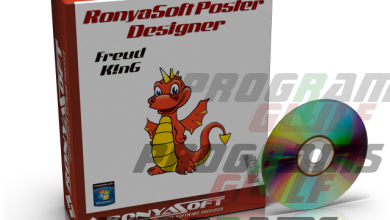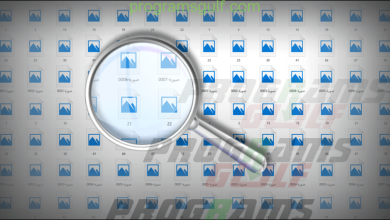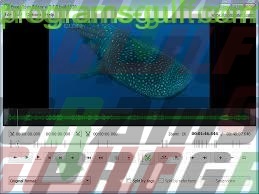أفضل برامج كمبيوتر يمكن الاعتماد عليها فى نقل الملفات بسرعة
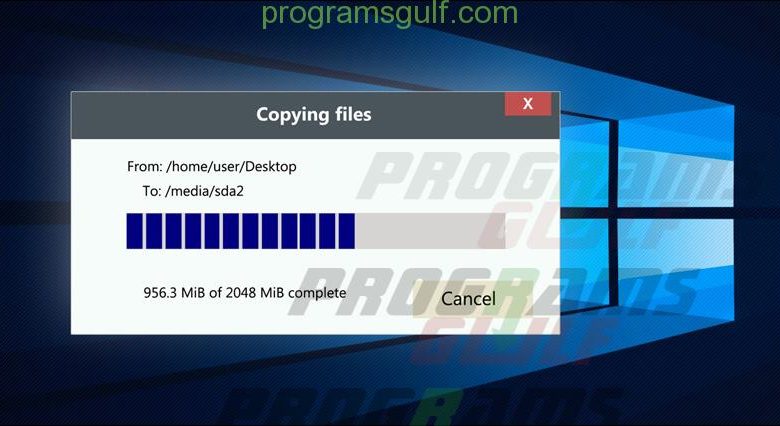
يعرف معظمنا أنه من الممكن إجراء نسخ أو نقل لمجلد أو ملف في نظام ويندوز، سواء من خلال خيارات Copy و Cut من قائمة الكليك يمين، أو عن طريق السحب والإفلات، أو عن طريق اختصارات لوحة المفاتيح مثل Ctrl+C للنسخ. ولكن طريقة إجراء هذه العمليات لا تهم هنا بقدر الاهتمام بالعامل الأكبر وهو السرعة، ومن الواضح أن السرعة تعتمد على معدل القراءة والكتابة لدى القرص الصلب الذي تقوم بنقل الملفات منه وأيضًا سرعة القرص التخزيني الذي تنقل إليه. غير ذلك، هناك عامل آخر وهو طريقة تعامل نظام ويندوز نفسه مع هذه العمليات، ويجدر بنا القول أن كل إصدارات ويندوز، بما فيها ويندوز 10، لم تكن أبدًا فعالة بقدر ما يمكن أن تكون.
ومع ذلك، يمكنك تقصير مدة نسخ أو نقل الملفات إذا كنت تستخدم برنامج خارجي لتولي العمليات بدلًا من الاعتماد على أداة Windows المتضمنة. لا يساعد هذا فقط على تسريع النقل، بل يمكنك أيضًا الحصول على مزايا أخرى مثل معلومات تفصيلية عن الملف، ونسخ مجموعة من الملفات دفعة واحدة، والإيقاف المؤقت للعملية، والتعامل مع المشكلات المحتمل حدوثها بشكل أفضل بكثير مما يفعله نظام ويندوز. فى هذا المقال، سنتعرف سويًا على مجموعة من أفضل هذه البرامج التى يمكنك استخدامها من اجل نقل الملفات بسرعة على الكمبيوتر.
كيفية نقل الملفات بسرعة على الكمبيوتر
إذا كانت هناك طريقة تعمل على نقل الملفات بسرعة. لماذا إذن يجب إستخدام برنامج خارجي ؟ لماذا أداة ويندوز المتضمنة لا تؤدي العملية على أكمل وجه بدلًا من ذلك ؟ فى الواقع، تقوم هذه البرامج بالتعامل مع عمليات النقل والنسخ بشكل أفضل، بحيث إنها تستهلك سرعة القرص الصلب القصوى، وتقوم بتجزئة الملفات الكبيرة لأداء أسرع فى النقل. علاوة على ذلك، فهي تضيف مزايا جديدة تساعدك على إجراء هذه العمليات فى أحسن صورة مثل النقل المتعدد بسهولة، فهو شيء غير متوفر فى أداة ويندوز.
البرنامج الأول: TeraCopy
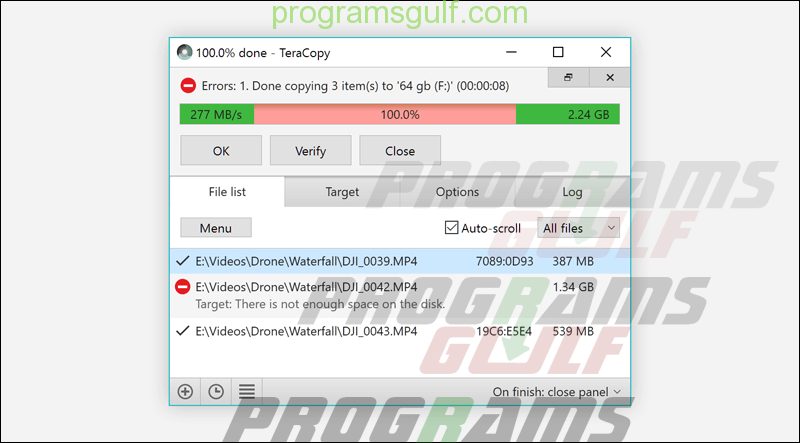
لا يمكننا التحدث عن نقل الملفات بسرعة دون أن يتصدر برنامج TeraCopy القائمة، فهو برنامج معروف ويمكن الإعتماد عليه فى عمليات النقل والنسخ فى ويندوز بدلًا من الخيارات الأساسية من File Explorer. يتيح لك هذا البرنامج نسخ ونقل الملفات بشكل أسرع، وإيقاف نقل الملفات واستئنافه مؤقتًا، كما يقوم بتحرير موارد الجهاز وإيقاف العمليات الغير ضرورية لجعل العملية لا تستغرق وقتًا أطول. من الأشياء الرائعة فى هذا البرنامج أنه في حالة حدوث خطأ في النسخ، سيحاول إصلاحه، وإن لم يستطع، سيتخطى الملف الإشكالي وليس إنهاء عملية النقل بالكامل. يمكن للبرنامج أيضًا التحقق من الملفات بعد نسخها للتأكد من أنها متطابقة، ويقوم بحفظ سجل يشمل آخر الملفات التى تم نسخها أو نقلها حديثًا. واجهة البرنامج رائعة جدًا وبسيطة، لذا لن تواجه أي صعوبة في الاستخدام.
البرنامج الثاني: Ultracopier
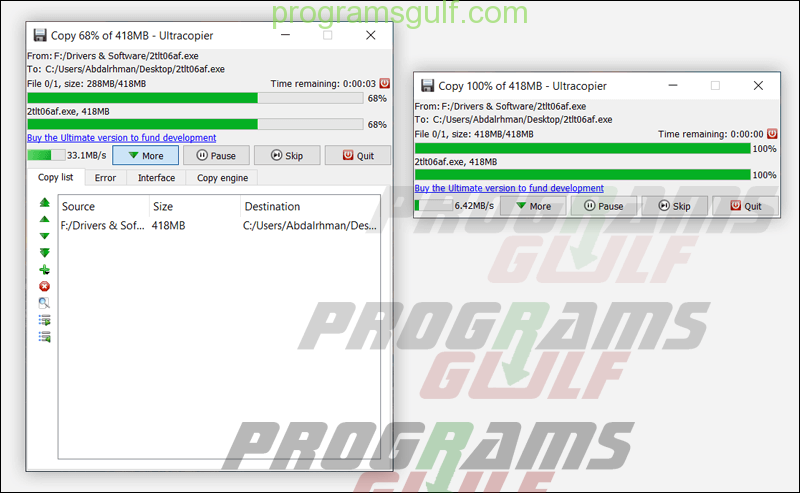
يعُد برنامج Ultracopier من أبسط وأسرع الأدوات التي يمكنك استخدامها فى عمليات النقل والنسخ على نظام ويندوز، وعند المقارنة بأداة ويندوز الافتراضية ستجد أن هذا البرنامج أسرع بأضعاف حتى فى حالة إذا كان الهارد قديم ومن نوع HDD. بمجرد تثبيت البرنامج على الجهاز، سيقوم تلقائيًا بافتراض نفسه على النظام وإلغاء أداة Explorer فيما يخص عمليات النقل والنسخ، وبما إنه يمكنك نقل ونسخ مجموعة كبيرة من الملفات، تشمل واجهة المُستخدم الخاصة به قائمة كاملة تضم جميع الملفات مع زر Skip لتخطى نقل أي ملف. على هذا النحو البسيط، يمكنك أيضًا إيقاف العملية مؤقتًا، ويخبرك عمّا يمكنك فعله لمواجهة مشكلات النقل. جنبًا إلى جنب، يمكنك عن طريق علامة تبويب Copy engine أن تغير محرك النسخ الذي يعتمد عليه البرنامج للإنتقال إلى محركات أسرع. البرنامج قابل للتخصيص، هذا يعني أنه يمكنك تغيير شكله لما يناسبك، وايضًا يمكنك عبر الإعدادات التحويل الى اللغة العربية لاستخدام أفضل.
البرنامج الثالث: ExtremeCopy
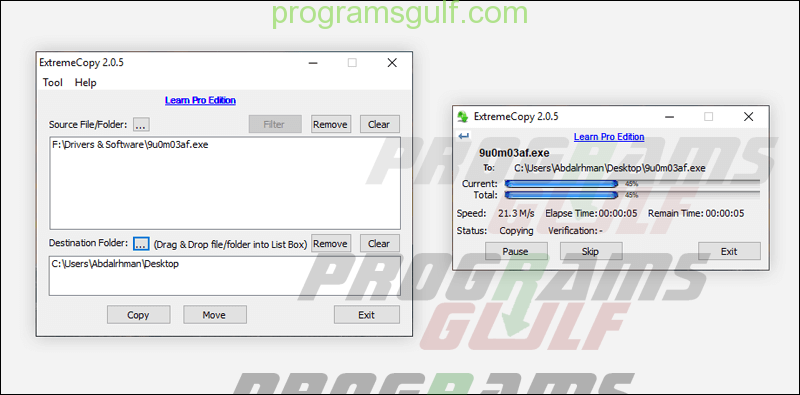
إن برنامج ExtremeCopy هو أيضًا وسيلة سهلة الاستخدام ومجاني مع واجهة بسيطة تساعدك على نقل الملفات بسرعة. يستطيع هذا البرنامج أن يزيد سرعة النسخ من 20 في المئة إلى 120 في المئة وفقًا لحجم الملف وعدد العمليات المفتوحة للاستهلاك من موارد الجهاز. يأتي البرنامج مع ميزات قياسية مثل الإيقاف المؤقت، والتخطي، ومعالجة أخطاء النسخ..إلخ. لكن الشيء الجيد فعلًا فى هذا البرنامج أنه في معظم الأوقات يحسب الوقت المتبقي Remain Time بدقة. وبمجرد تثبيته على جهازك، سيقوم بتعيين نفسه كأداة إفتراضية لنسخ ونقل الملفات، ويقوم أيضًا بالدمج مع أداة File Explorer بحيث يمكنك النسخ أو النقل من قائمة الكليك يمين بدون فتح البرنامج وإضافة الملفات يدويًا.
البرنامج الرابع: FastCopy
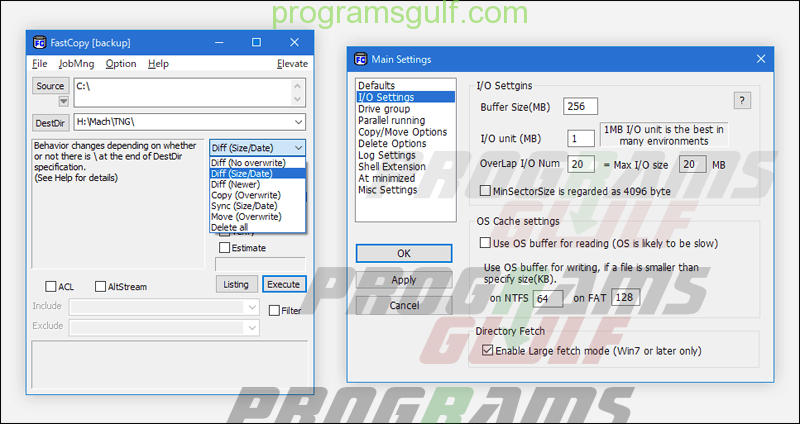
إذا كنت تريد حل بسيط لمشكلة تباطؤ عمليات النقل والنسخ فى ويندوز، فإن برنامج FastCopy فعال جدًا، حيث قادر على توفير وظائف مزامنة سريعة أي يقوم بمزامنة السرعة بين القرص الذي تريد نقل الملفات منهُ والقرص الذي تقوم بنقل الملفات إليه لجعل عملية النسخ سريعة جدًا. واجهة البرنامج نظيفة ولكن قد تجد صعوبة بعض الشيء في الوهلة الأولى بسبب كثرة الخيارات. وبالرغم من أنه قد تم تصميم برنامج FastCopy ليكون بسيطًا، فقد يجد البعض أنه ليس سهل الاستخدام. ربما يكون أعظم شيء في البرنامج أنه يوفر مجموعة من التفاصيل المفيدة جدًا فيما يتعلق بعملية النسخ مثل: تحديد معدل النقل، والوقت الإجمالي اللازم لإكمال العملية.. وأكثر من ذلك. بشكل عام، إذا كنت قد سئمت من السرعة التي توفرها وظيفة النسخ الإفتراضية من ويندوز، فسيكون هذا البرنامج مفيد للغاية بفضل حزمة المميزات المفيدة، فإنه قادر على القيام بأكثر من مجرد نقل الملفات من مجلد إلى آخر.
البرنامج الخامس: Copy Handler
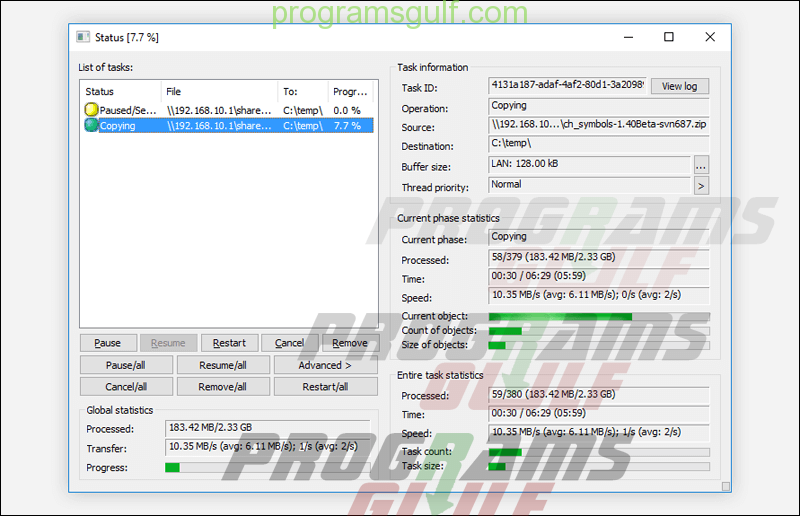
يمكنك مع برنامج Copy Handler نقل الملفات بسرعة بشكل ملحوظ سواءً كنت تقوم بنقل ملفات صغيرة او كبيرة، فإن الوقت المستغرق لاكتمال العملية لن يتساوى إطلاقًا مع الوقت المُستغرق من قبل أداة ويندوز الأساسية. البرنامج متقدم نوعًا ما ويمكنك ملاحظة ذلك من واجهة المُستخدم، لكن لأن كل شيء مرتب وواضح ستجد أنه سهل الاستخدام. يمكنك ببساطة إضافة الملفات وتحديد مكان التوجيه (القرص الذي تريد نقل الملفات إليه) وبعدها تضغط Start لتظهر لك معلومات النسخ على الجهة اليُمنى للبرنامج، حيث تخبرك بالوقت المتبقي لإنهاء العملية، ومعلومات تفصيلية عن كل ملف بشكل فردي فى حالة كنت تقوم بنقل أو نسخ مجموعة من الملفات.